CAD移動圖形的方法
在CAD軟件中,移動操作是一種基本的編輯功能,它允許用戶將一個或多個圖形對象從一個位置平移到另一個位置。這移動功能對于調整設計布局、修正錯誤放置的元素或重新組織圖紙中的各個部分非常有用。通過精確控制對象的移動,設計師能夠確保圖紙的準確性和整潔性,同時提高工作效率
那么有哪些方法可以很快速的移動所需的圖形呢?本文將為大家介紹三種方法。
方法一是快捷鍵命令操作。
在菜單欄點擊移動命令或者輸入快捷鍵【M】,然后選擇所需移動的對象并【空格】確認,隨后指定移動基點即可移動對象;
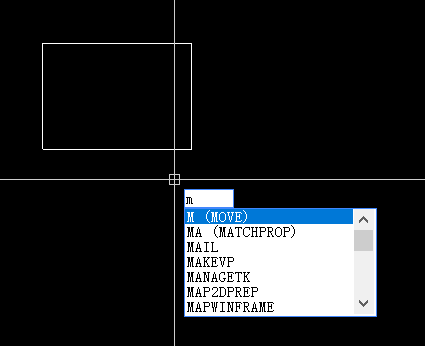
方法二是利用鼠標快捷移動。
在設計過程中我們有時并不需要精確的移動圖形,在中望CAD中我們可以采取鼠標直接移動的方式:鼠標左鍵框選中目標圖形對象,將光標放在移動對象上,按住鼠標右鍵不松開并拖動圖形,即可將目標圖形移動到所需位置,同時該方法也可以復制或者粘貼為塊。
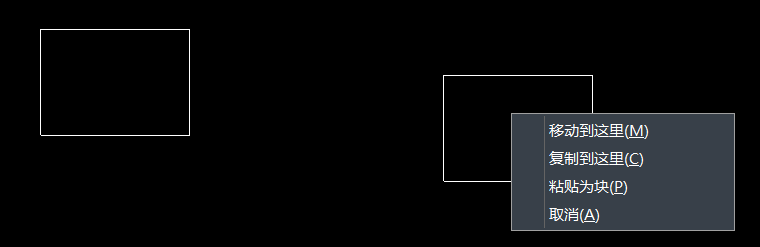
方法三是利用圖像基點移動。
在中望CAD中,我們還可以直接通過單擊圖像基點進行移動,而不必一定是圖塊才可以:首先框選所需移動的目標圖像,鼠標單擊其中任意一個基點(基點會變成紅色),此時按下空格鍵即可移動所選圖形到指定位置。
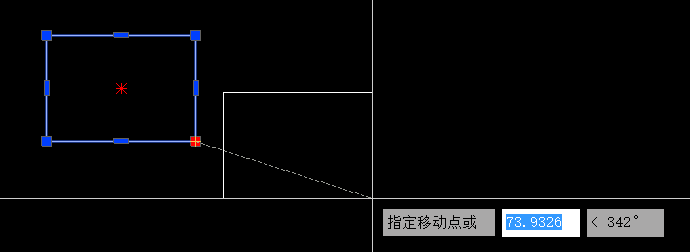
以上就是本篇文章的全部內容,希望對你有所幫助。
推薦閱讀:CAD對齊兩個對象方法
推薦閱讀:CAD制圖
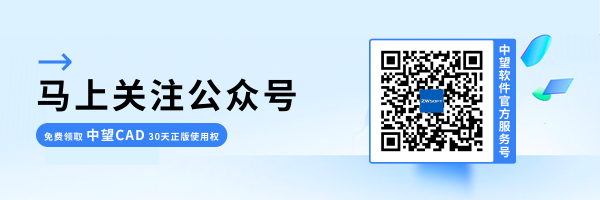
·中望CAx一體化技術研討會:助力四川工業,加速數字化轉型2024-09-20
·中望與江蘇省院達成戰略合作:以國產化方案助力建筑設計行業數字化升級2024-09-20
·中望在寧波舉辦CAx一體化技術研討會,助推浙江工業可持續創新2024-08-23
·聚焦區域發展獨特性,中望CAx一體化技術為貴州智能制造提供新動力2024-08-23
·ZWorld2024中望全球生態大會即將啟幕,誠邀您共襄盛舉2024-08-21
·定檔6.27!中望2024年度產品發布會將在廣州舉行,誠邀預約觀看直播2024-06-17
·中望軟件“出海”20年:代表中國工軟征戰世界2024-04-30
·2024中望教育渠道合作伙伴大會成功舉辦,開啟工軟人才培養新征程2024-03-29
·玩趣3D:如何應用中望3D,快速設計基站天線傳動螺桿?2022-02-10
·趣玩3D:使用中望3D設計車頂帳篷,為戶外休閑增添新裝備2021-11-25
·現代與歷史的碰撞:阿根廷學生應用中望3D,技術重現達·芬奇“飛碟”坦克原型2021-09-26
·我的珠寶人生:西班牙設計師用中望3D設計華美珠寶2021-09-26
·9個小妙招,切換至中望CAD竟可以如此順暢快速 2021-09-06
·原來插頭是這樣設計的,看完你學會了嗎?2021-09-06
·玩趣3D:如何巧用中望3D 2022新功能,設計專屬相機?2021-08-10
·如何使用中望3D 2022的CAM方案加工塑膠模具2021-06-24
·CAD多段線夾點編輯的方法2024-12-03
·CAD提高繪圖效率小技巧2022-01-26
·CAD將圖紙導入另外一個圖紙的簡單應用2018-12-10
·CAD怎么畫風火輪?2019-02-14
·想在CAD中定義塊不會怎么辦?2020-04-15
·如何用CAD繪制卡通病毒?2022-08-24
·CAD靶框大小調不了怎么辦?2017-04-26
·CAD繪圖次序命令2017-03-24















